今天为大家分享AI绘制太极图两种方法,教程比较实用,值得学习,推荐过来,一起来学习吧!
步骤
用椭圆工具按SHIFT画出正圆,发现带了些填色,按D可恢复到默认属性。
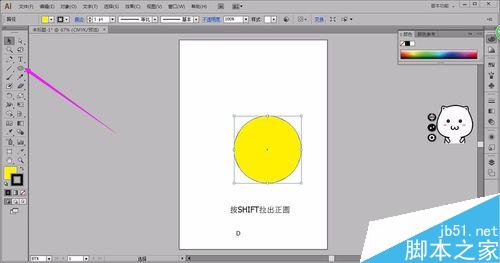
选中对象比例缩放工具等比50复制。选中两个对象垂直顶对齐
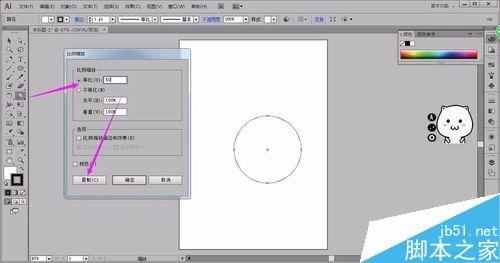
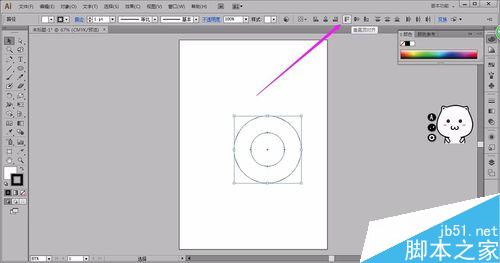
选小圆按CTRL+C复制一个,按CTRL+F贴在前面,按下键盘向下方向键下移,选下面的两个圆垂直底对齐。
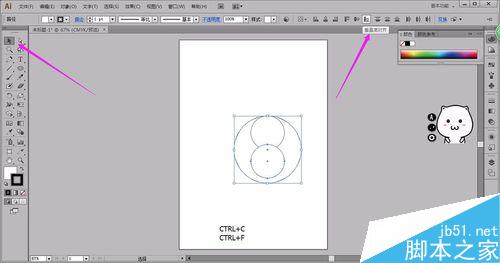
直接选择工具选中锚点按DEL删除锚点
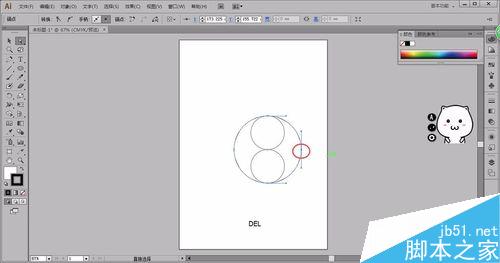
选上面的小圆复制一个,再框中上面的小圆和半圆选联集,接下来框选全部对象执行减去顶层。
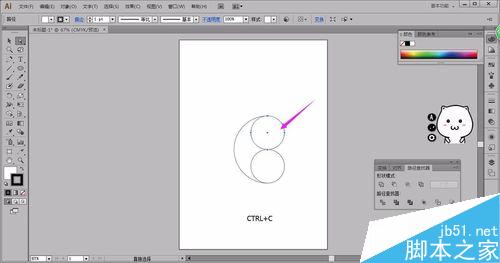
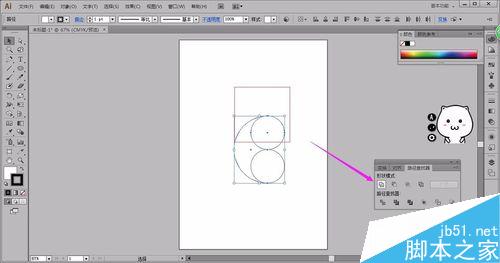
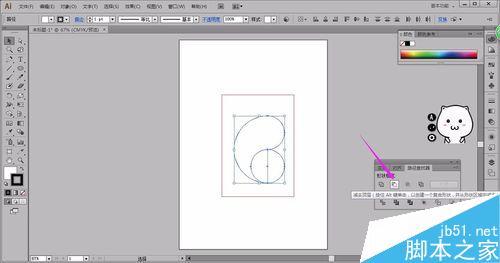
按CTRL+F把咋们刚复制的贴在前面,选比例缩放-50%-确定。
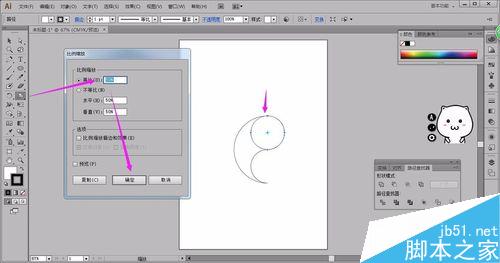
框选全部对象,按旋转工具,按ALT点选目标锚点,跳出对话款旋转180度复制
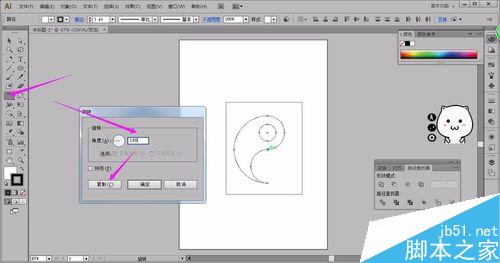
上色完成第一种,第二种方法画出三个正圆和前面一样再复制一下上面的小圆,然后用直接选择工具依次选中锚点并执行DEL删除锚点
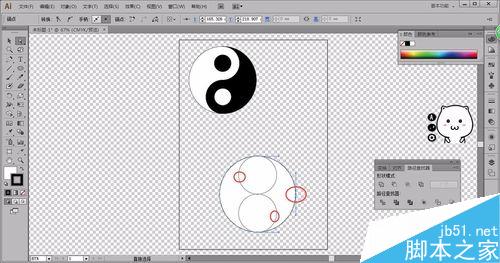
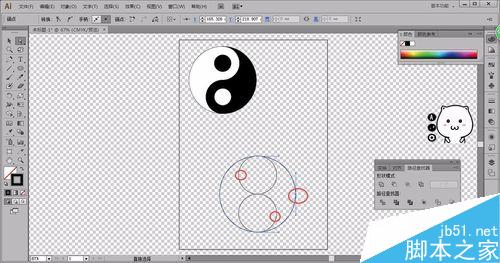
形成这个形状但是不能上色,也就是它们不是闭合的。那咋整,用个小技巧选中两个开放锚点执行对象-路迳-连接。把3出切口连上便可上色了。

按CTRL+F把咋们刚复制的小圆贴在前面,选比例缩放-50%-确定。全选旋转180°,最后选中太极图做下编组。OK,愉快学会啦。好,谢谢观看。
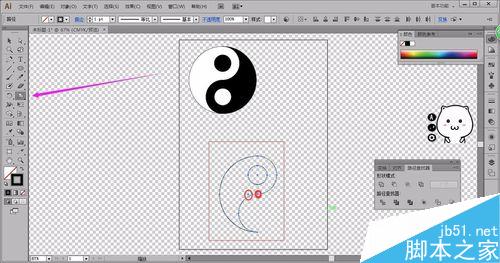
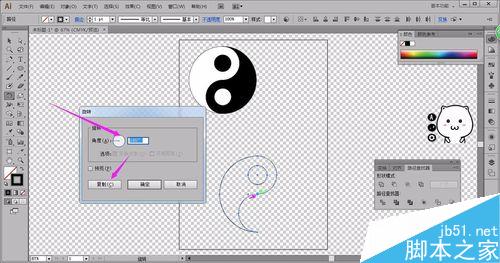

以上就是AI绘制太极图两种方法介绍,操作很简单的,大家学会了吗?希望这篇文章能对大家有所帮助!